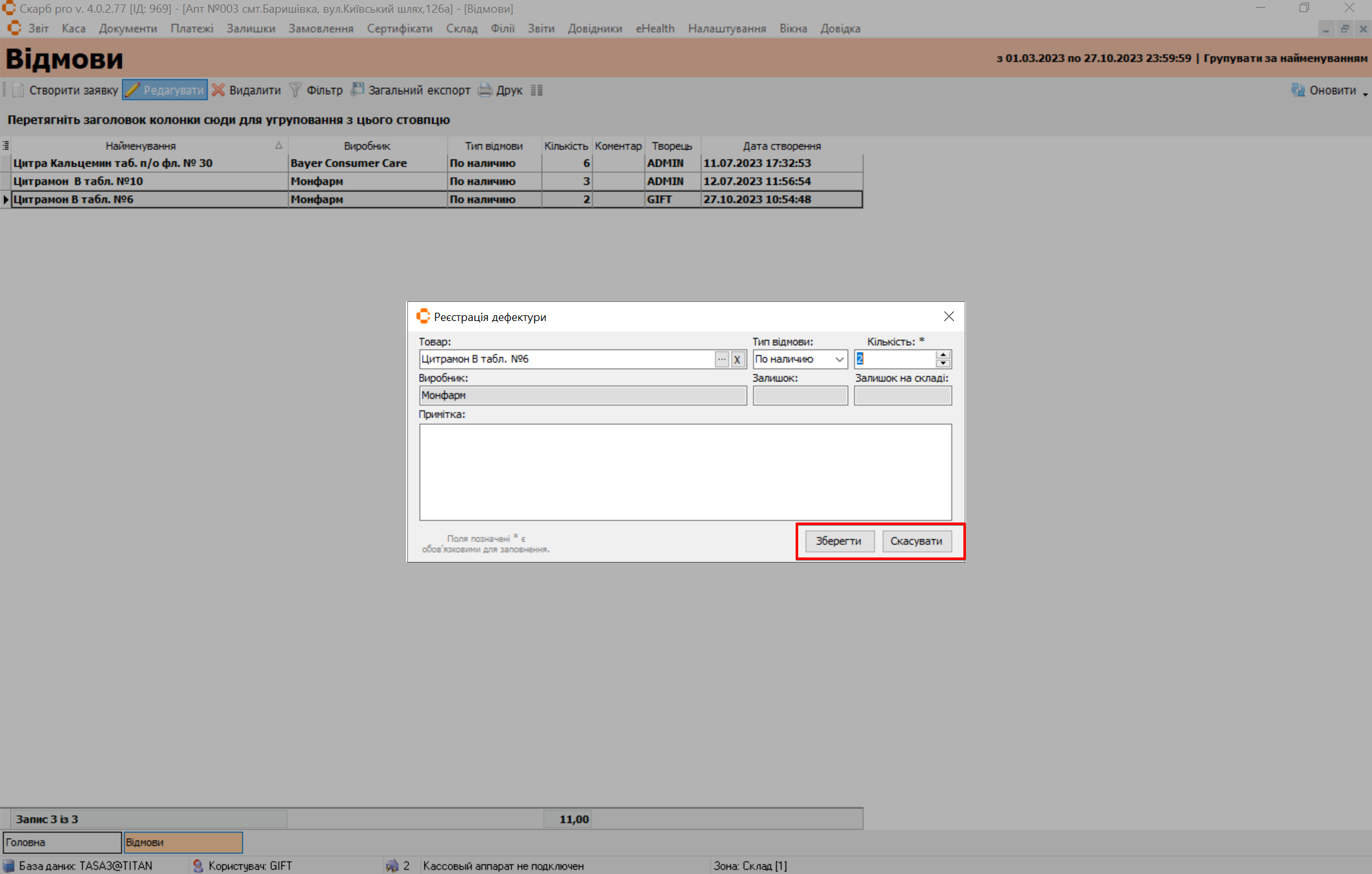Відмови
Розділ Відмови використовується фармацевтом для обробки чеків, по яким була відмова покупцем від продуктів у разі виникнення розбіжності у їх наявності, кількості або ціни.
Для переходу в розділ оберіть пункт меню Каса → Відмови:
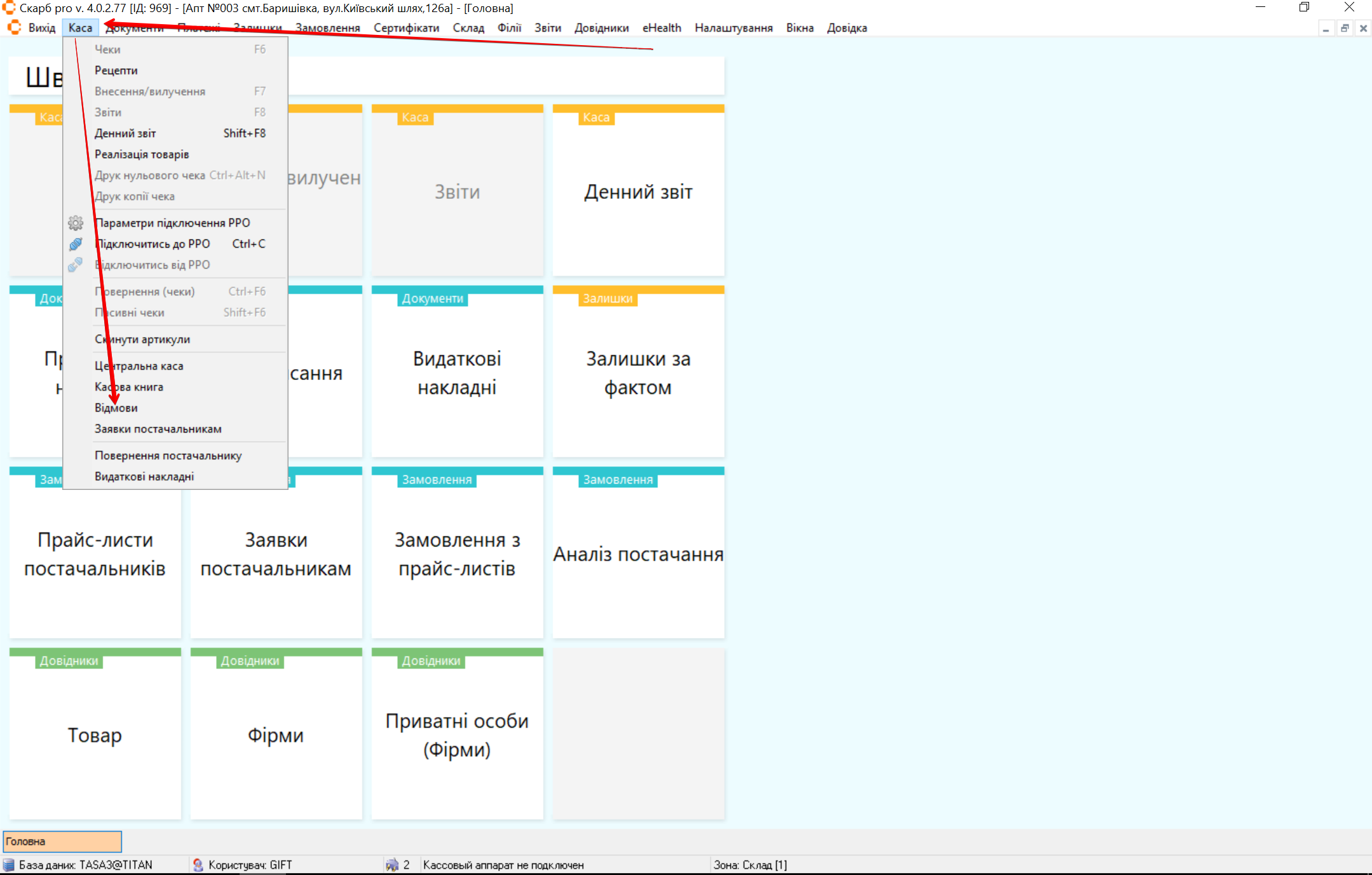
Фільтр
З'явиться спливаюче вікно Фільтр [Відмови] з формою. Налаштуйте фільтри:

| № | Фільтр | Опис |
|---|---|---|
| 1 | Період з...по... | Вибір періоду створення відмови. Оберіть з випадаючого календаря період (дату та час), з/по який відбувається пошук |
| 2 | Зона | Вибір зони відмови. Можна обрати усі зони або натиснути на три крапки біля назви фільтра та у новому вікні вибрати потрібну зону з переліку зон |
| 3 | Тип відмови | Вибір типу відмови. Оберіть потрібне з випадаючого списку:
|
| 4 | Кнопки управління записами | Натисніть для підтвердження дії:
|
Зробити пошук потрібного запису можна натиснувши на головній сторінці розділу на панелі інструментів Фільтр:
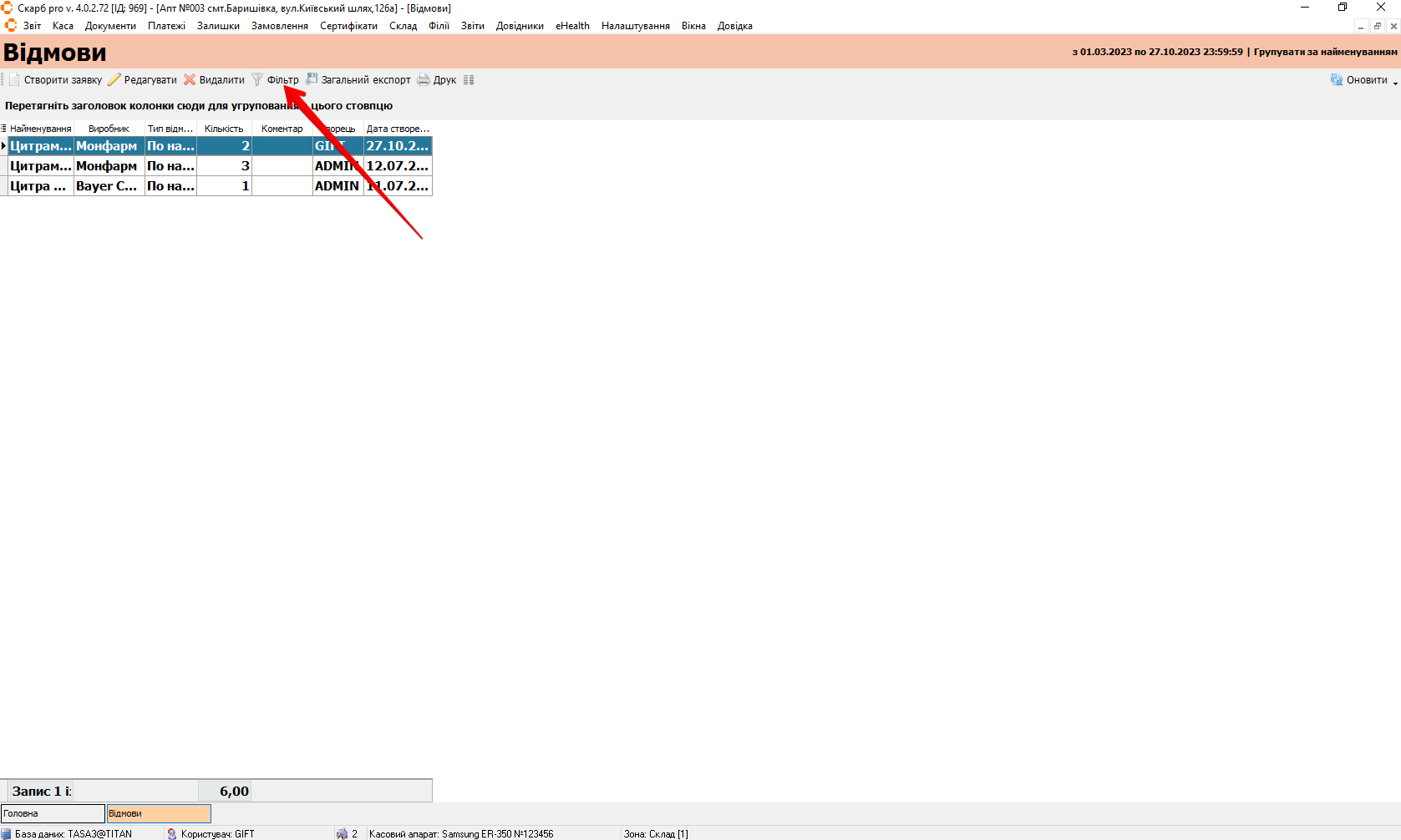
Відкриється спливаюче вікно Фільтр [Відмови]:
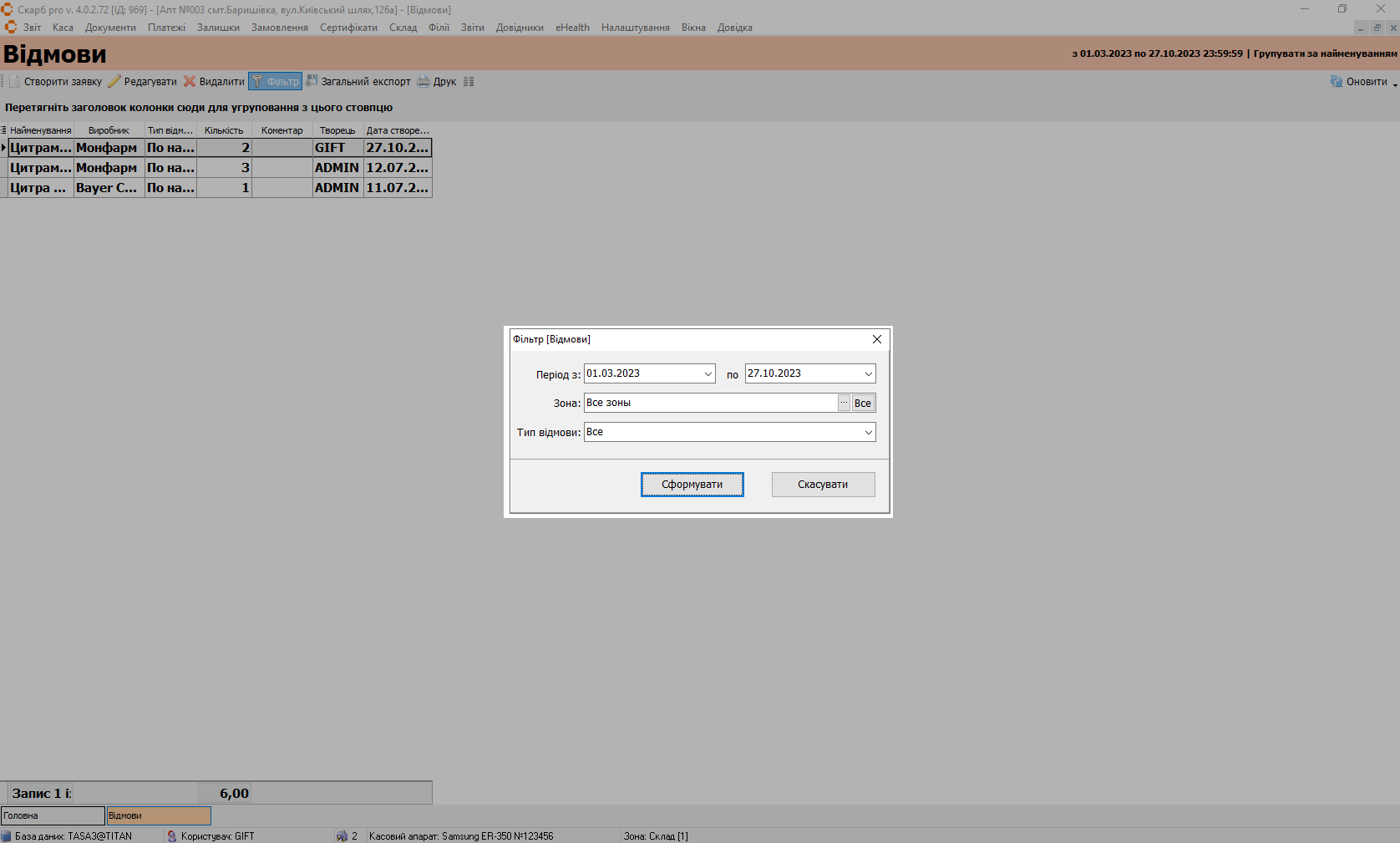
Заповніть поля форми аналогічно Відмови
Головна сторінка розділу
Після натискання кнопки Сформувати відкриється сторінка Відмови, яка містить:
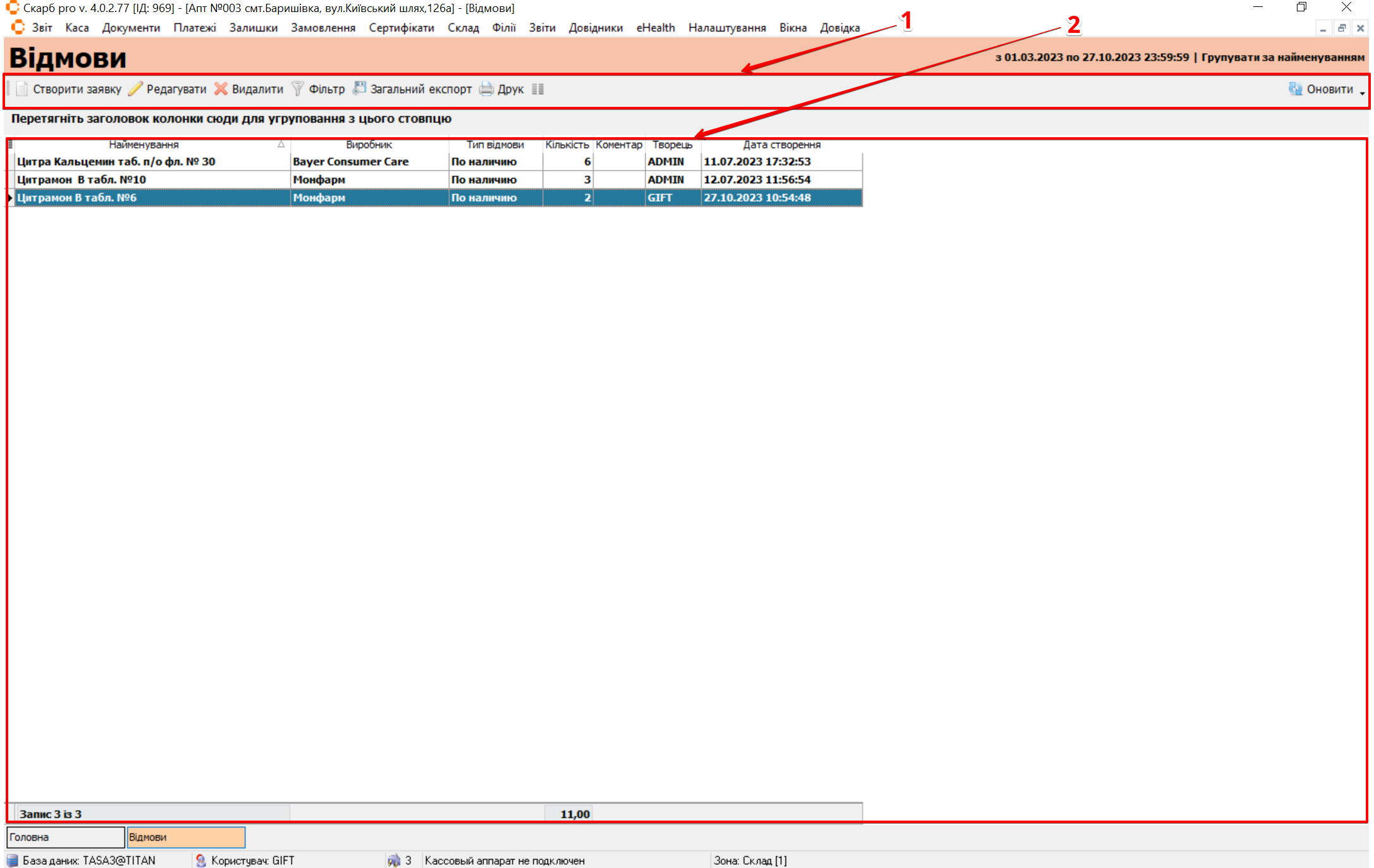
| № | Блок | Опис |
|---|---|---|
| 1 | Панель інструментів | Кнопки управління записами:
|
| 2 | Таблиця з записами | Список та зміст документів:
|
Створити заявку
Щоб створити заявку, на головній сторінці розділу натисніть Створити заявку на панелі інструментів:
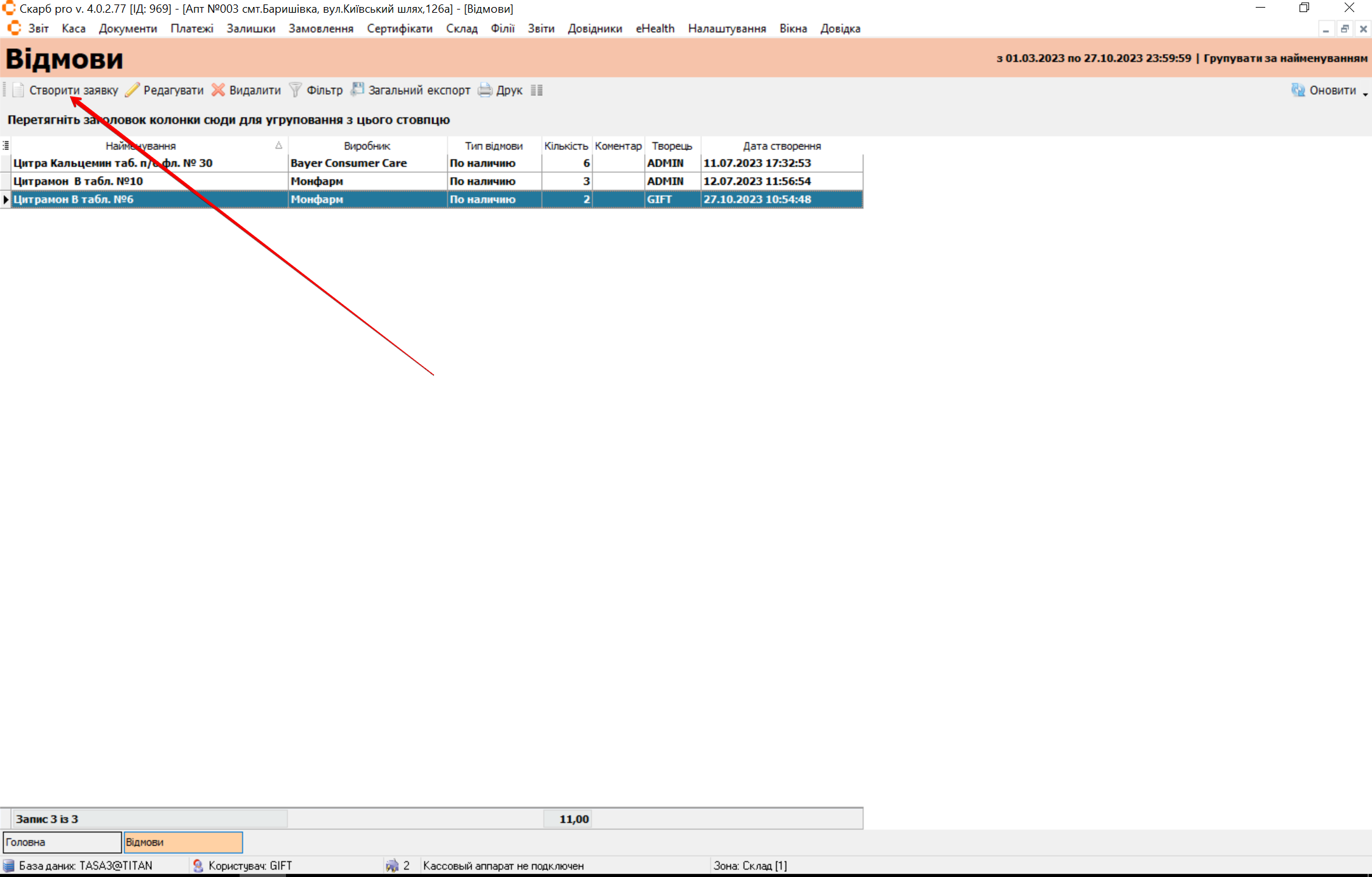
З'явиться спливаюче вікно Заголовок заявки постачальникам (новий запис), яке містить вкладки:
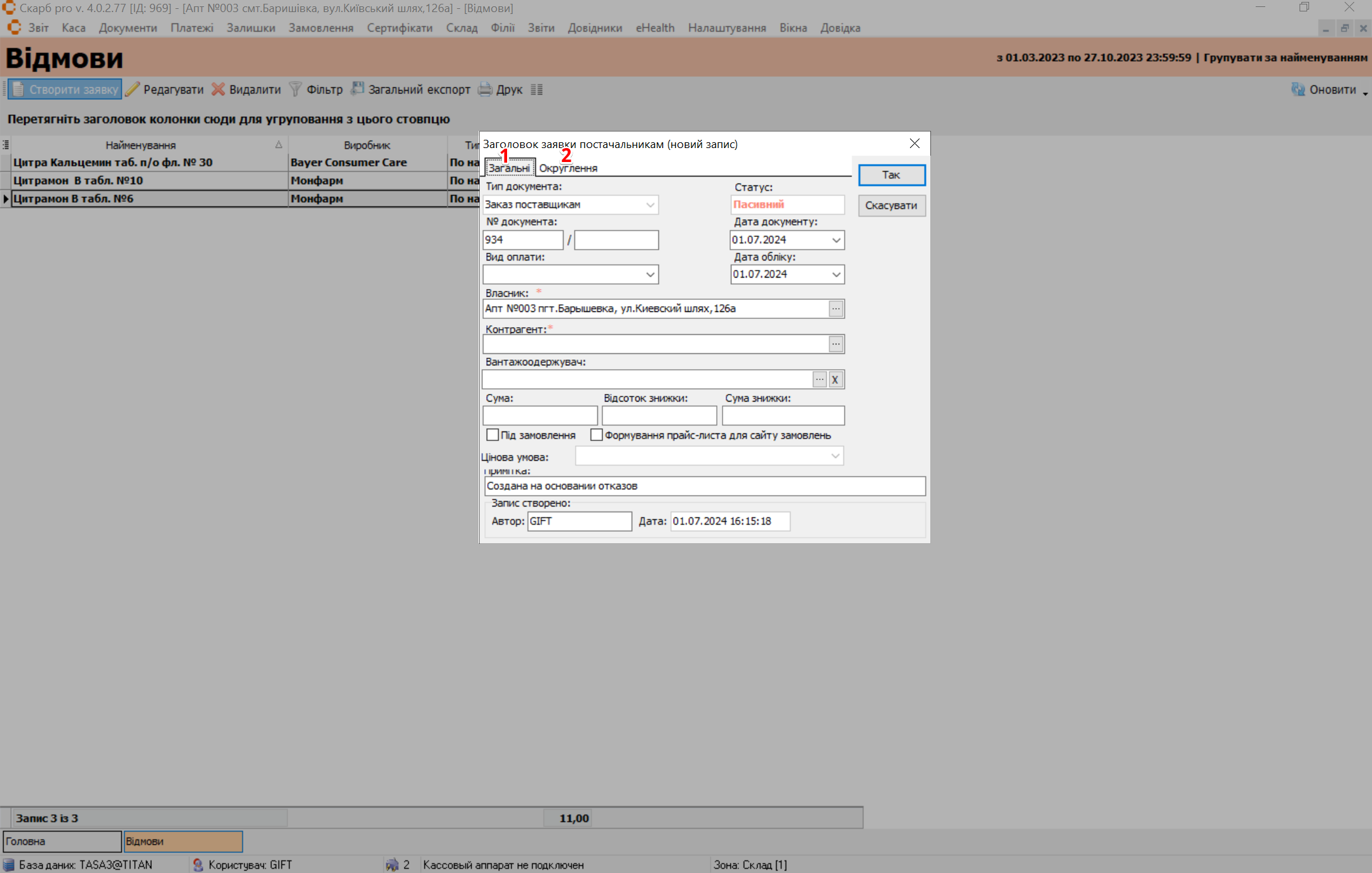
| № | Вкладка | Опис |
|---|---|---|
| 1 | Загальна | Загальна інформація про заявку |
| 2 | Округлення |
Відкрийте вкладку Загальна та за потреби заповніть поля форми:
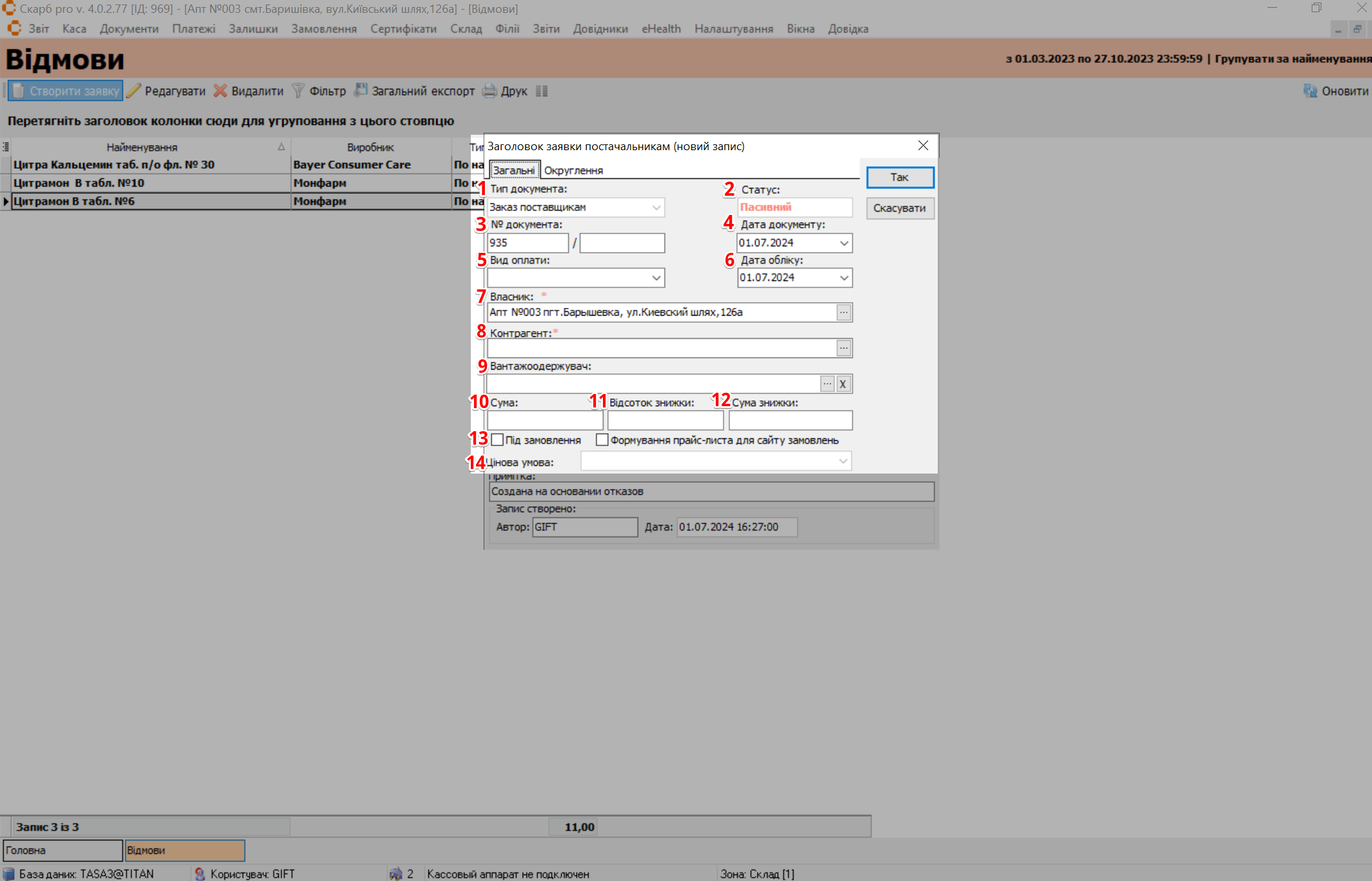
| № | Поля | Опис |
|---|---|---|
| 1 | Тип документа | Виберіть з випадаючого списку тип документа залежно від його призначення |
| 2 | Статус | Вкажіть статус заявки:
|
| 3 | № документа | Вкажіть порядковий номер заявки |
| 4 | Дата документа | Виберіть з випадаючого календаря дату створення заявки |
| 5 | Вид оплати | Виберіть з випадаючого списку вид оплати заявки:
|
| 6 | Дата обліку | Виберіть з випадаючого календаря дату обліку заявки |
| 7 | Власник | Введіть або виберіть з випадаючого списку власника заявки (аптека/склад) |
| 8 | Контрагент | Введіть або виберіть з випадаючого списку фірму-постачальника |
| 9 | Вантажоодержувач | Введіть або виберіть з випадаючого списку отримувача товару (аптека/склад) |
| 10 | Сума | Вкажіть суму замовлення |
| 11 | Відсоток знижки | Вкажіть відсоток знижки |
| 12 | Сума знижки | Вкажіть суму, яку покупець зекономить при придбанні товару за умови застосування знижки (грошова одиниця) |
| 13 | Умова знижки | Виберіть потрібний запис та поставте біля нього позначку в чекбокс:
|
| 14 | Цінова умова | Виберіть з випадаючого списку цінову умову |
Поля Власник та Контрагент обов'язкові для заповнення
Відкрийте вкладку Округлення та заповніть поля форми:
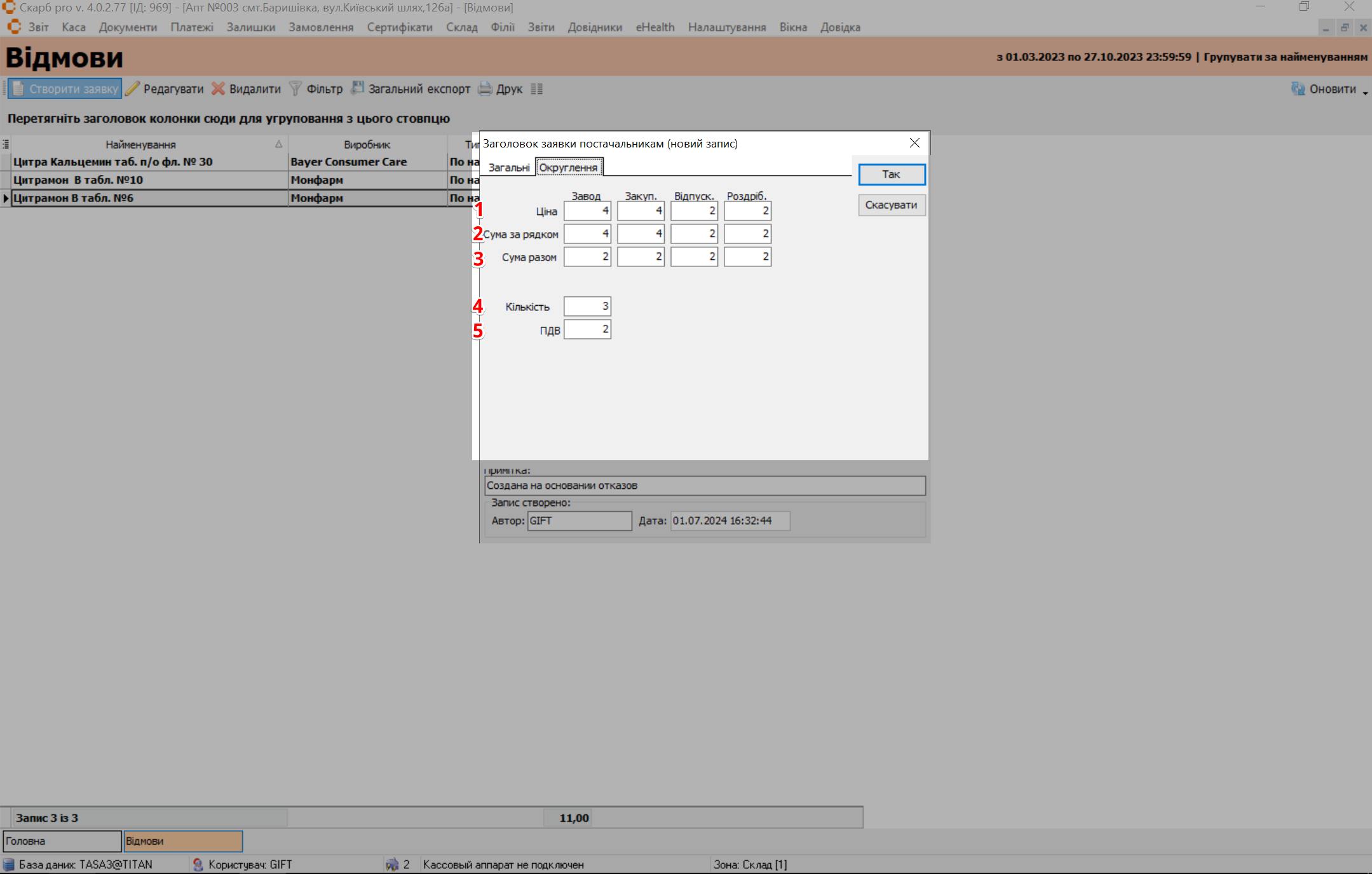
| № | Поля | Опис |
|---|---|---|
| 1 | Ціна | Вкажіть ціну товару |
| 2 | Сума за рядком | Вкажіть суму за рядком |
| 3 | Сума разом | Вкажіть порядковий номер заявки |
| 4 | Кількість | Вкажіть кількість товару |
| 5 | ПДВ | Вкажіть суму ПДВ |
Поля Ціна, Сума за рядком та Сума разом мають колонки для заповнення:
- Завод
- Закуп
- Відпуск
- Роздріб
Після заповнення форм у вкладках Загальні та Округлення заповніть спільні для цих вкладок поля:
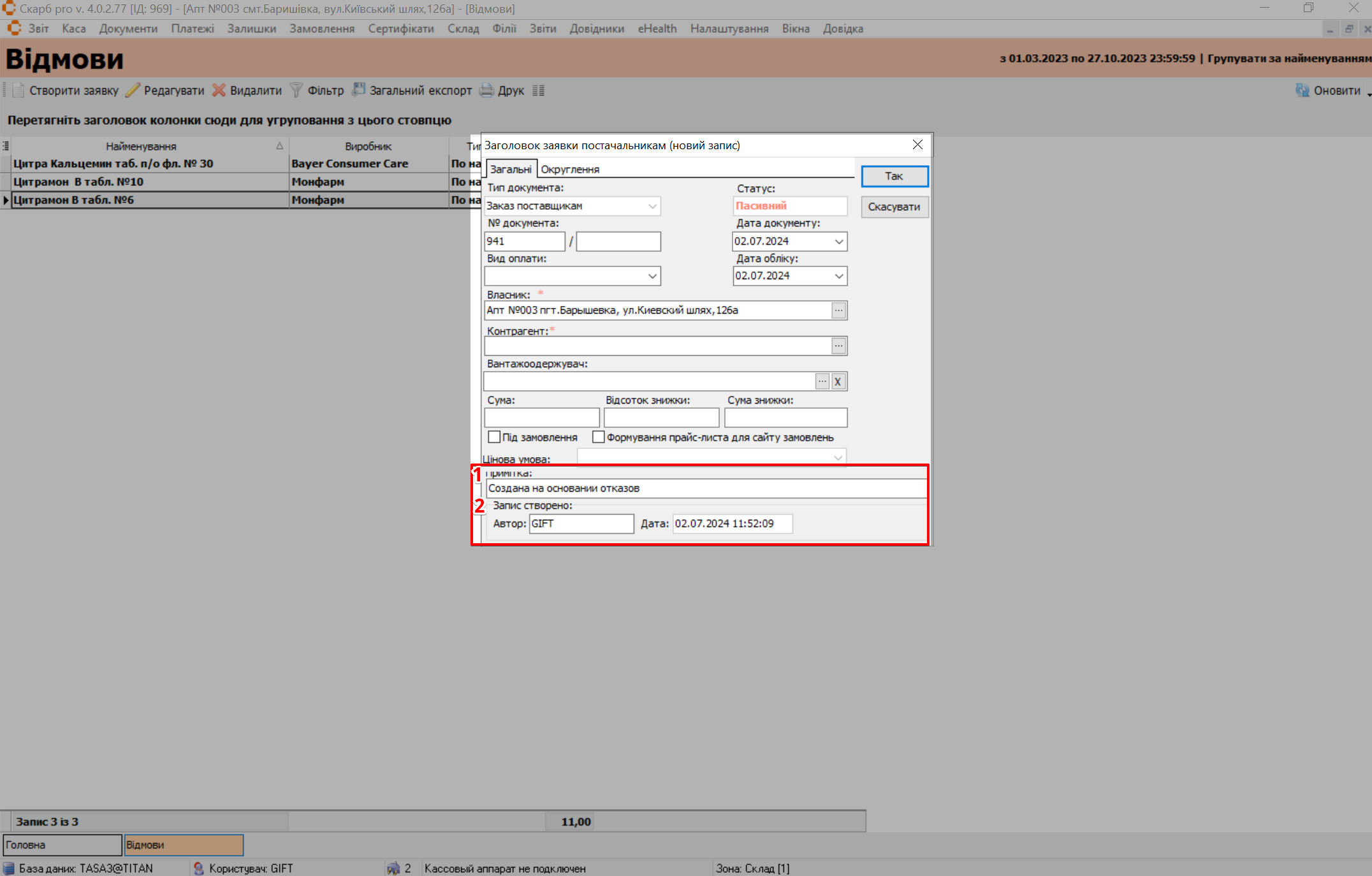
| № | Поля | Опис |
|---|---|---|
| 1 | Примітка | Введіть додаткову інформацію. Не обов'язково |
| 2 | Запис створено | Вкажіть ким та коли був створений запис:
|
Для збереження налаштувань натисніть Так. Щоб скасувати, натисніть Скасувати:
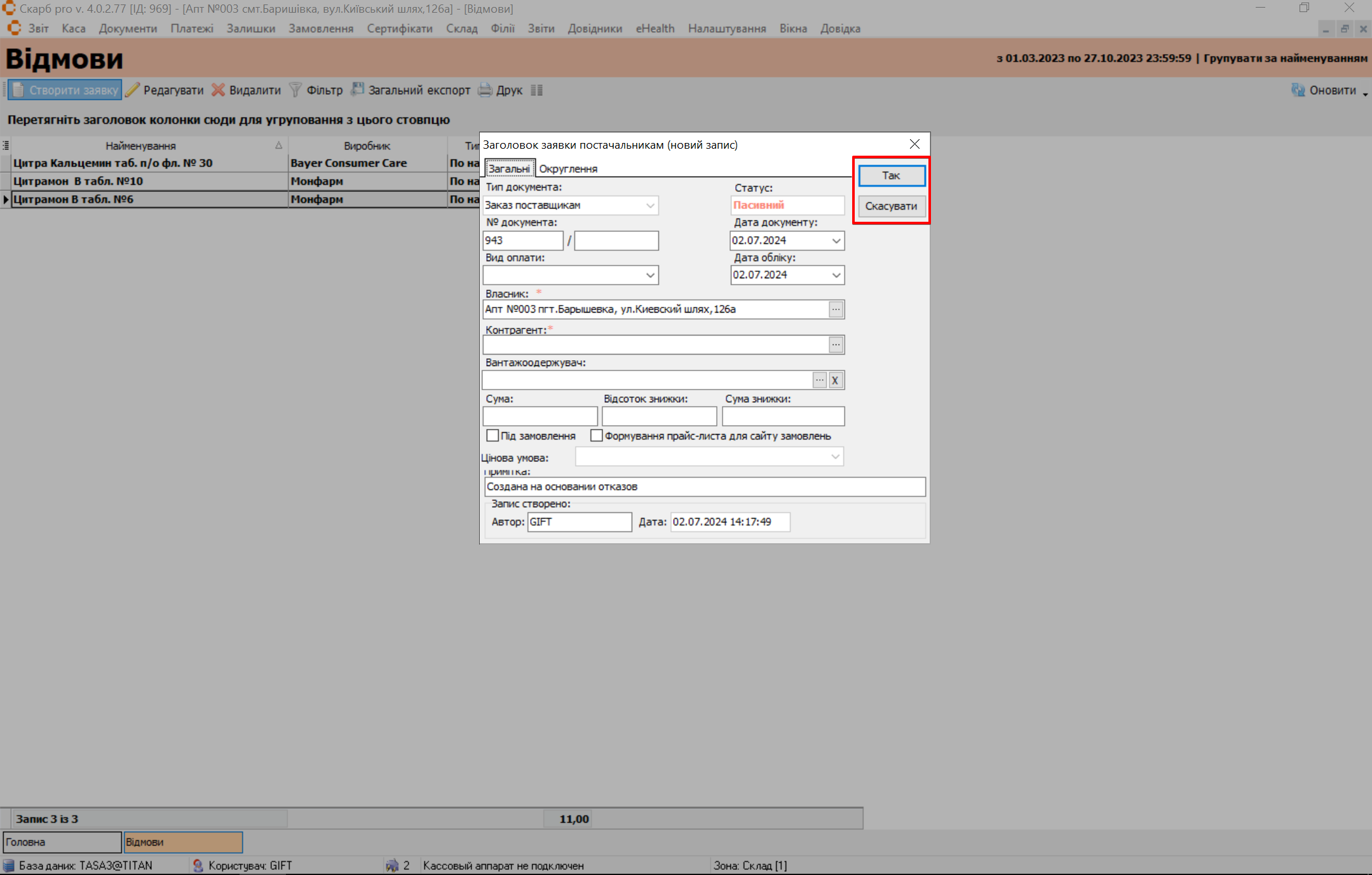
Після натискання кнопки Так з'явиться сповіщення: Зробити створену заявку активною? Для підтвердження натисніть Так. Щоб відмінити дію, натисніть Ні. Для скасування створення заявки натисніть Відмова:
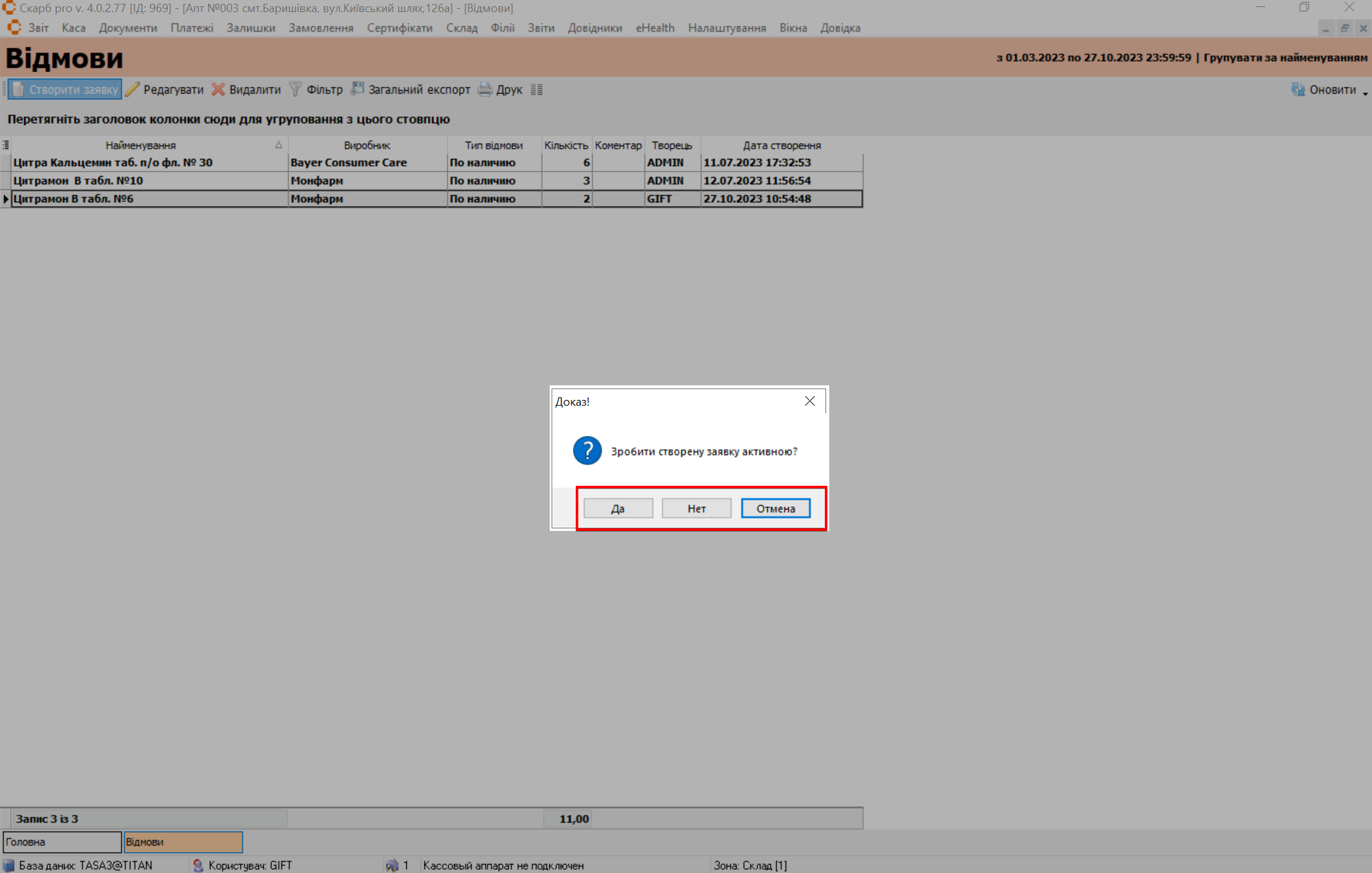
Редагувати
Для редагування виділіть на головній сторінці розділу необхідний запис клавішами [↓] і [↑] або курсором миші. На панелі інструментів натисніть Редагувати:
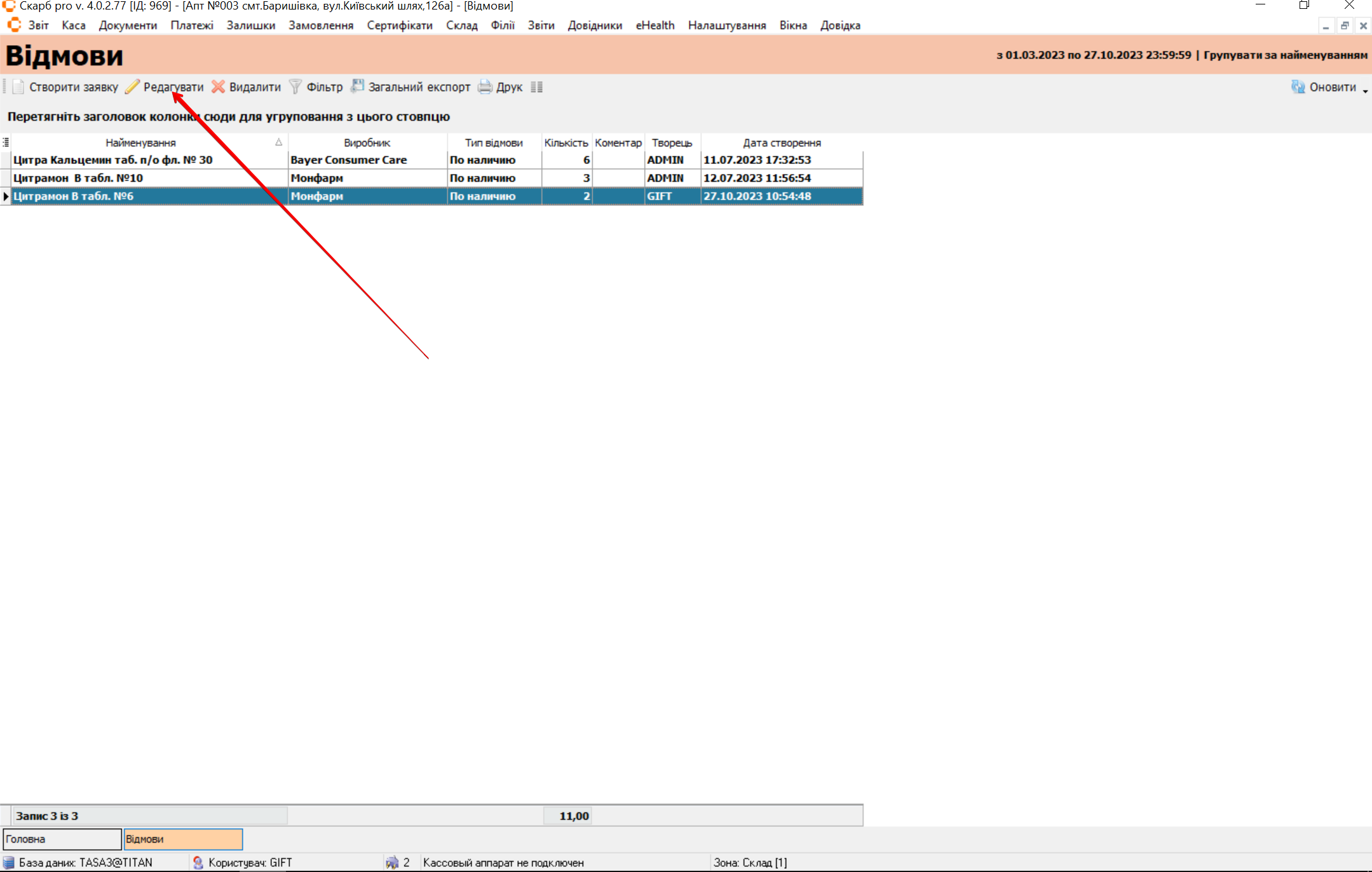
З'явиться спливаюче вікно Реєстрація дефектури з формою. Заповніть поля форми:
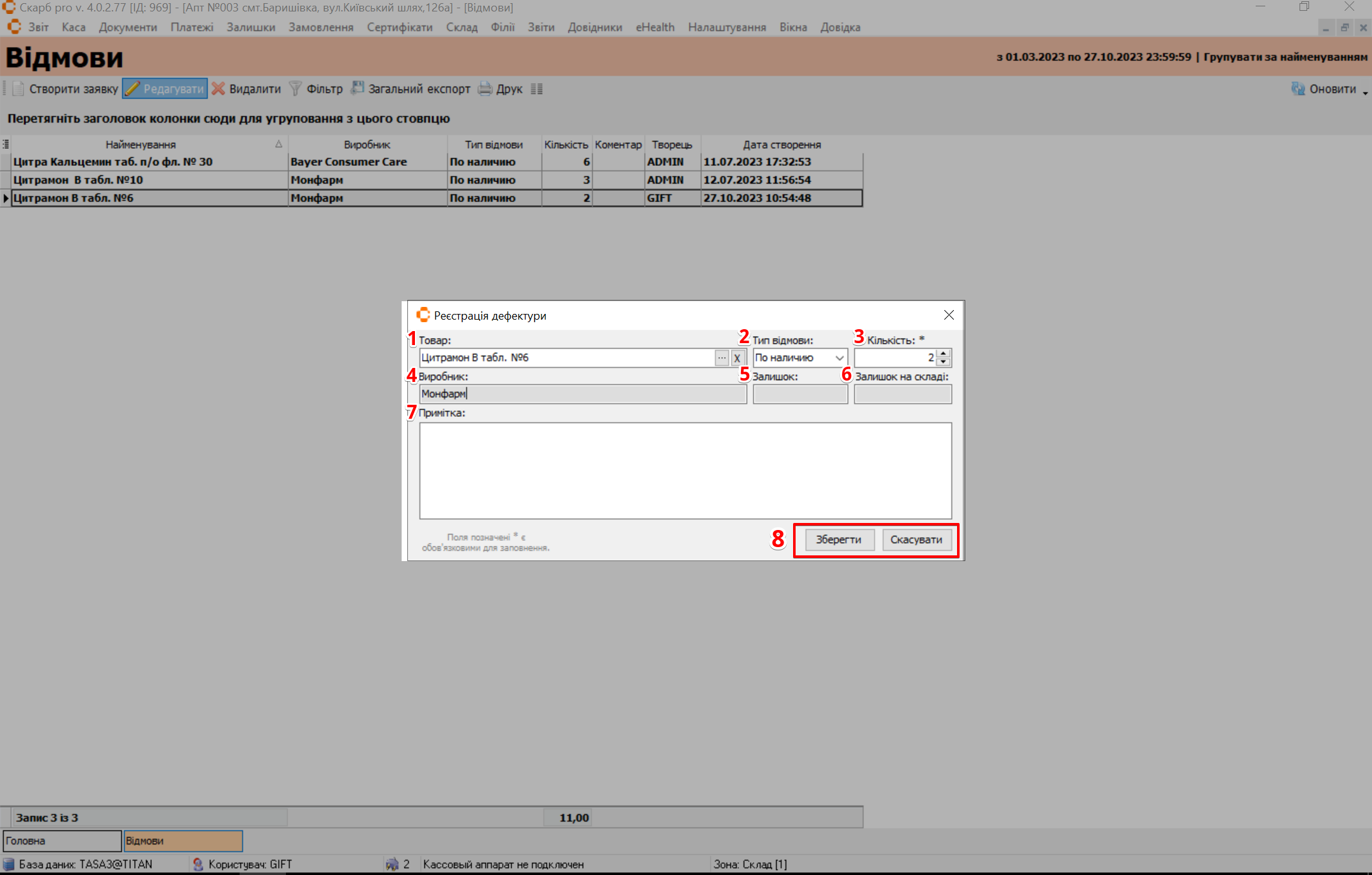
| № | Поля | Опис |
|---|---|---|
| 1 | Товар | Натисніть на три крапки для вибору товару. Відкриється додаткове вікно з можливістю обрати товар за входженням або за спрощеною вибіркою |
| 2 | Тип відмови | Виберіть з випадаючого списку тип відмови:
|
| 3 | Кількість | Вкажіть кількість товару, використовуючи перемикач* |
| 4 | Виробник | Вкажіть виробника товару |
| 5 | Залишок | Вкажіть залишок товару |
| 6 | Залишок на складі | Вкажіть залишок товару на складі |
| 7 | Примітка | Вкажіть додаткову інформацію за необхідності |
| 8 | Кнопки управління записами | Натисніть для підтвердження дії:
|
Поля позначені * обов'язкові для заповнення
Для збереження даних натисніть Зберегти. Щоб скасувати, натисніть Скасувати: